造字程序步骤
造字程序
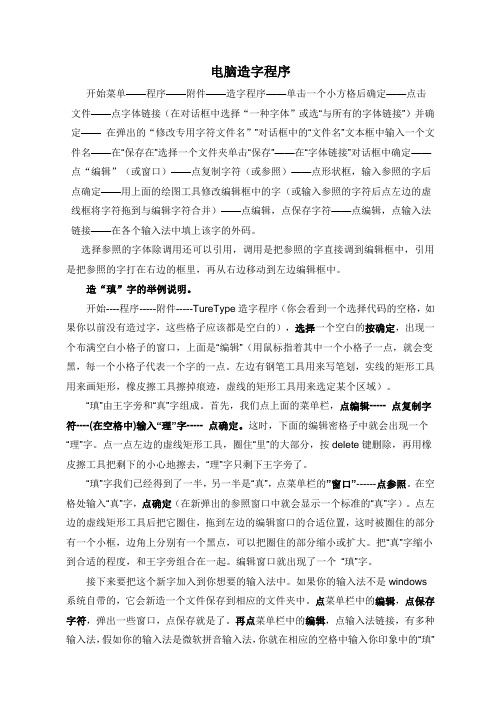
电脑造字程序开始菜单——程序——附件——造字程序——单击一个小方格后确定——点击文件——点字体链接(在对话框中选择“一种字体”或选“与所有的字体链接”)并确定——在弹出的“修改专用字符文件名””对话框中的“文件名”文本框中输入一个文件名——在“保存在”选择一个文件夹单击“保存”——在“字体链接”对话框中确定——点“编辑”(或窗口)——点复制字符(或参照)——点形状框,输入参照的字后点确定——用上面的绘图工具修改编辑框中的字(或输入参照的字符后点左边的虚线框将字符拖到与编辑字符合并)——点编辑,点保存字符——点编辑,点输入法链接——在各个输入法中填上该字的外码。
选择参照的字体除调用还可以引用,调用是把参照的字直接调到编辑框中,引用是把参照的字打在右边的框里,再从右边移动到左边编辑框中。
造“瑱”字的举例说明。
开始----程序-----附件-----TureType造字程序(你会看到一个选择代码的空格,如果你以前没有造过字,这些格子应该都是空白的),选择一个空白的按确定,出现一个布满空白小格子的窗口,上面是“编辑”(用鼠标指着其中一个小格子一点,就会变黑,每一个小格子代表一个字的一点。
左边有钢笔工具用来写笔划,实线的矩形工具用来画矩形,橡皮擦工具擦掉痕迹,虚线的矩形工具用来选定某个区域)。
“瑱”由王字旁和“真”字组成。
首先,我们点上面的菜单栏,点编辑----- 点复制字符----(在空格中)输入“理”字----- 点确定。
这时,下面的编辑密格子中就会出现一个“理”字。
点一点左边的虚线矩形工具,圈住“里”的大部分,按delete键删除,再用橡皮擦工具把剩下的小心地擦去,“理”字只剩下王字旁了。
“瑱”字我们已经得到了一半,另一半是“真”,点菜单栏的”窗口”------点参照。
在空格处输入“真”字,点确定(在新弹出的参照窗口中就会显示一个标准的“真”字)。
点左边的虚线矩形工具后把它圈住,拖到左边的编辑窗口的合适位置,这时被圈住的部分有一个小框,边角上分别有一个黑点,可以把圈住的部分缩小或扩大。
Windows XP造字程序详解

Windows XP造字程序详解在文字录入工作中,我们经常会碰到有些方言、土语、人名、地名等生僻字或符号无法录入的问题,给工作带来了很多不便,不过没关系,Windows XP所带的“TrueType造字程序”,可以轻松自如的帮我们解决这个问题,现就如何利用该程序创建我们想要的字或符号进行详细解释,供各位文字录入工作者参考使用。
一、运行造字程序。
依次执行“开始→所有程序→附件→TrueType造字程序”即可打开造字程序窗口。
二、选定代码。
选定代码就是确定所造字符的保存位置。
在打开造字程序窗口的同时便打开了一个“选定代码”对话框,也可以执行“编辑→选定代码”来打开此对话框。
该对话框由三部分组成,即代码选择区、代码属性区和代码预览区。
代码选择区为造字字符提供了可选代码;代码属性区显示了造字字符的代码、链接的字体、字体文件名及代码的有效范围(AAA1—AFFE、F8A1—FEFE和A140—A7A0)等信息;代码预览区显示了造字字符的形状。
可以选定一个空白代码作为新造字符的代码,如选AAA2,见图一。
三、字体链接。
执行“文件→字体链接”打开字体链接对话框,见图二。
其中“专用字符的字体类型”有两个选项,一是“与所有字体链接”,即将造字字符与系统中所有的字体链接,可以通过任意字体访问造字字符, 如果你选择该项,造字字符信息将保存在一个叫做EUDC.TTE和EUDC.EUF的系统默认文件中,当使用字处理软件进行文字录入时,不管你使用何种字体都将显示造字字符;二是“与选定字体链接”,即将造字字符与系统中选定字体链接,可以通过选定字体访问造字字符,如果你选择了该项,并从列表中选择一种字体后将会打开一个“修改专用字符文件名”对话框,然后输入文件名如Heit.tte新建一个信息文件,同时系统自动生成一个叫做Heit.euf的信息文件,这时造字字符的信息将保存在该文件当中,当使用字处理软件进行文字录入时,只有使用链接的字体才能显示造字字符,使用其它字体均不能显示造字字符,而是显示为空格;如果要使同一个造字字符显示出不同的字体,如宋体、仿宋体、楷体等,这时就需要分别选择“与选定字体链接”列表中的宋体、仿宋体、楷体等,并选择同一个字体代码,如AAA2,在AAA2字体代码中分别造出宋体、仿宋体、楷体等形状的字符。
怎样造字(图解)
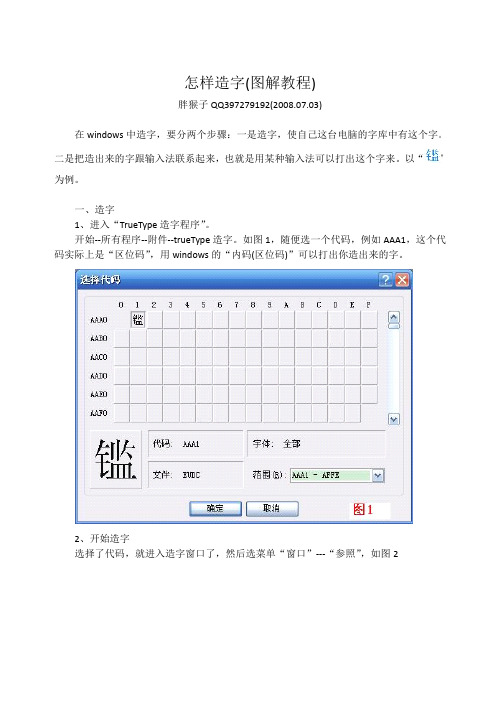
怎样造字(图解教程)胖猴子QQ397279192(2008.07.03)在windows中造字,要分两个步骤:一是造字,使自己这台电脑的字库中有这个字。
二是把造出来的字跟输入法联系起来,也就是用某种输入法可以打出这个字来。
以“”为例。
一、造字1、进入“TrueType造字程序”。
开始--所有程序--附件--trueType造字。
如图1,随便选一个代码,例如AAA1,这个代码实际上是“区位码”,用windows的“内码(区位码)”可以打出你造出来的字。
2、开始造字选择了代码,就进入造字窗口了,然后选菜单“窗口”---“参照”,如图2就会出现“参照”对话框,如图3在“形状”框中输入一个相似的字,例如:“钱”字,然后“确定”。
就会出现如图4的参照字,然后框选“钅”旁,拖到左边的造字窗口中,用“橡皮擦”工具把多余的擦掉,保留“钅”。
再次选菜单“窗口”---“参照”,重新调出图3的“参照”对话框,输入另一个字“槛”。
用上面的方法,框选右边的“监”,拖到图4的“编辑”框中,使之组合成一个“”字。
然后保存,就完成了造字的工作。
这时,用“区位码”AAA1就可以打出这个“”字了。
如果你的输入法没有“中文(简体)-内码”,则应该在“控制面板”中添加这一输入法。
具体方法见后面的说明。
如果你会添加输入法,则不必看说明了。
二、与输入法联系1、首先在“记事本”或word中用“区位码”输入你造的这个字。
然后选中它,复制它。
2、选择“智能陈桥输入平台”,见到提示条鼠标点右键,见图5,选“自定义字词”出现图6,在框中输入五笔代码:qjtl。
注意,①字和码之间有一个英文的空格②字要粘贴过来。
确定后,重启电脑,就可以用了。
3、与“王码五笔字型输入法86版”联系。
方法类似,切换到右键,选“手工造词”出现图7。
将字粘贴在词语框中,外码框中输入qjtl,然后点击“添加”。
完成,不用重启,马上可以用。
四、怎样添加“中文(简体)-内码”(会的人可以不看了)在“控制面板”――“区域和语言选项”――“语言”――“详细信息”――“添加”见图8添加后到图9,选择“中文(简体)-内码”,一路确定就可以了。
教你用Windows造字程序造字
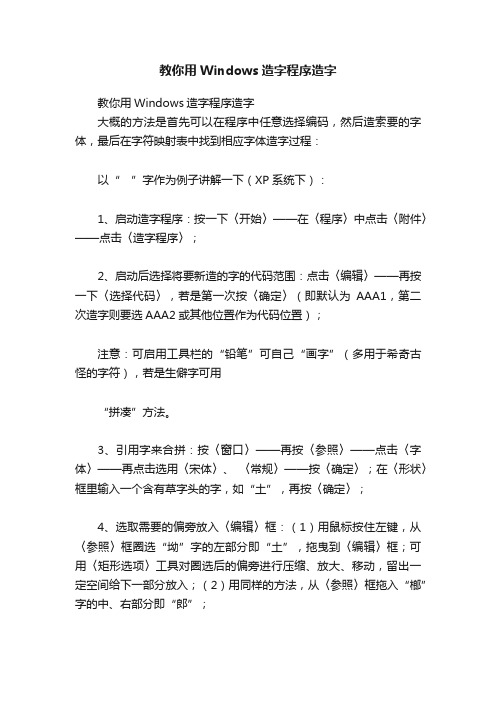
教你用Windows造字程序造字教你用Windows造字程序造字大概的方法是首先可以在程序中任意选择编码,然后造索要的字体,最后在字符映射表中找到相应字体造字过程:以“”字作为例子讲解一下(XP系统下):1、启动造字程序:按一下〈开始〉——在〈程序〉中点击〈附件〉——点击〈造字程序〉;2、启动后选择将要新造的字的代码范围:点击〈编辑〉——再按一下〈选择代码〉,若是第一次按〈确定〉(即默认为AAA1,第二次造字则要选AAA2或其他位置作为代码位置);注意:可启用工具栏的“铅笔”可自己“画字”(多用于希奇古怪的字符),若是生僻字可用“拼凑”方法。
3、引用字来合拼:按〈窗口〉——再按〈参照〉——点击〈字体〉——再点击选用〈宋体〉、〈常规〉——按〈确定〉;在〈形状〉框里输入一个含有草字头的字,如“土”,再按〈确定〉;4、选取需要的偏旁放入〈编辑〉框:(1)用鼠标按住左键,从〈参照〉框圈选“坳”字的左部分即“土”,拖曳到〈编辑〉框;可用〈矩形选项〉工具对圈选后的偏旁进行压缩、放大、移动,留出一定空间给下一部分放入;(2)用同样的方法,从〈参照〉框拖入“榔”字的中、右部分即“郎”;注意:A、〈编辑〉框及〈参照〉框只能一次各自打开一个,若一个字由多部分组成应逐一在〈参照〉框引用;B、拖过在〈编辑〉框的字若有多余部分的可用“橡皮擦”来删除、短缺部分可用“铅笔” 修补;5、点击〈编辑〉——再点击〈保存字符〉;6、点击〈输入法连接〉,这时系统会让你选择各种输入法的.TBL信息文件:(1)在C\WINDOWS\COMMAND目录下找到相应的信息文件;(2)看清左上角表明的是选择什么输入法的信息文件;(3)找到并选中相应的TBL文件,并按一下<保存>。
7、选择输入法,按规则输入代码,待完全输入代码后,字体会由黄色变为黑色(如用五笔型就要输入四个字符,“”就是用FYVE)。
8、最后一步就是按〈注册〉就可以了。
如何使用Windows 2000和XP 提供的造字程序用户平时在日常的工作里有时可能会需要输入一些生僻的汉字,而这些字在Windows 的标准字库中没有提供,但是我们仍然可以使用系统提供的造字程序来实现。
Windows造字程序如何造字
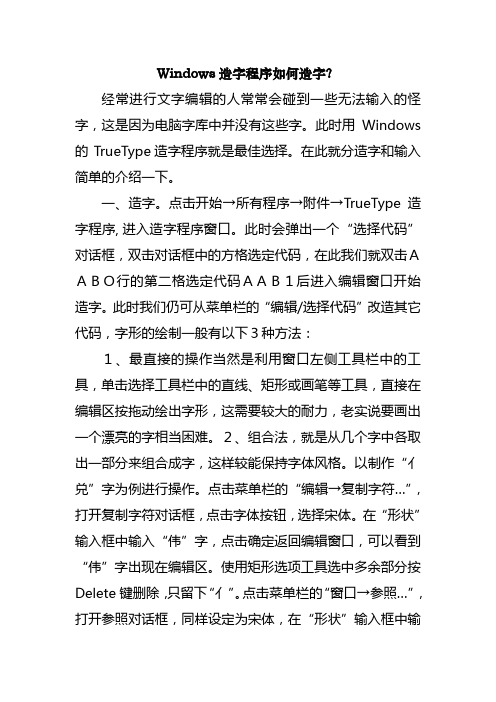
Windows造字程序如何造字?经常进行文字编辑的人常常会碰到一些无法输入的怪字,这是因为电脑字库中并没有这些字。
此时用Windows的TrueType造字程序就是最佳选择。
在此就分造字和输入简单的介绍一下。
一、造字。
点击开始→所有程序→附件→TrueType造字程序,进入造字程序窗口。
此时会弹出一个“选择代码”对话框,双击对话框中的方格选定代码,在此我们就双击AABO行的第二格选定代码AAB1后进入编辑窗口开始造字。
此时我们仍可从菜单栏的“编辑/选择代码”改造其它代码,字形的绘制一般有以下3种方法:1、最直接的操作当然是利用窗口左侧工具栏中的工具,单击选择工具栏中的直线、矩形或画笔等工具,直接在编辑区按拖动绘出字形,这需要较大的耐力,老实说要画出一个漂亮的字相当困难。
2、组合法,就是从几个字中各取出一部分来组合成字,这样较能保持字体风格。
以制作“亻兑”字为例进行操作。
点击菜单栏的“编辑→复制字符…”,打开复制字符对话框,点击字体按钮,选择宋体。
在“形状”输入框中输入“伟”字,点击确定返回编辑窗口,可以看到“伟”字出现在编辑区。
使用矩形选项工具选中多余部分按Delete键删除,只留下“亻”。
点击菜单栏的“窗口→参照…”,打开参照对话框,同样设定为宋体,在“形状”输入框中输入“说”字,确定后会多出一个参照区,点击工具栏中的任意形状选择工具,按住左键沿“兑”周围拖动一圈选定。
把选定的“兑”拖动到编辑区,拖动“兑”四周的尺寸柄调整适当大小与“亻”组成“亻兑”字。
点击菜单栏的编辑→保存字符。
一个宋体的“亻兑”字就造好了。
二、输入。
1、内码输入法(即区位输入法),采用内码输入法,只要输入字的代码即可调用相应字,如:键入AAB1就可以在文档中输入“亻兑”字。
不过要记住编码比较麻烦。
如果找不到内码输入法,你可以右击Windows任务栏的输入法切换按钮→选择“设置”→单击“添加…”按钮→从键盘布局/输入法的下拉列表中选择“中文(简体)-内码”,单击确定进行添加,这可能需要用到Windows安装盘。
WINDOWS XP 造字程序使用说明
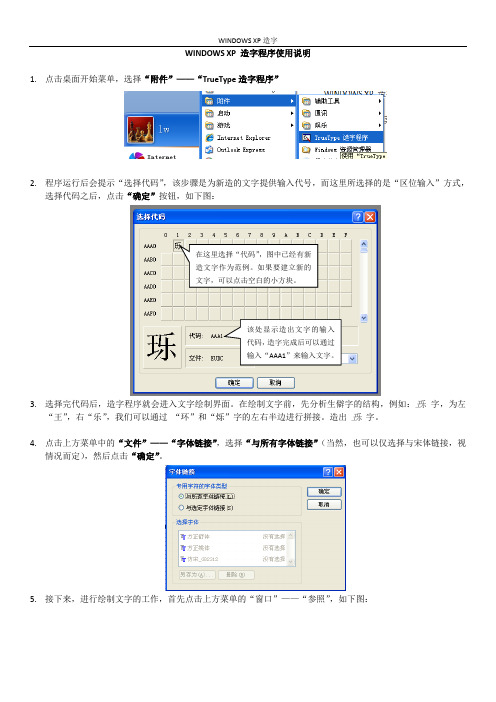
WINDOWS XP 造字程序使用说明1. 点击桌面开始菜单,选择“附件”——“TrueType 造字程序”2. 程序运行后会提示“选择代码”,该步骤是为新造的文字提供输入代号,而这里所选择的是“区位输入”方式,选择代码之后,点击“确定”按钮,如下图:3. 选择完代码后,造字程序就会进入文字绘制界面。
在绘制文字前,先分析生僻字的结构,例如:王乐 字,为左“王”,右“乐”,我们可以通过 “环”和“烁”字的左右半边进行拼接。
造出 王乐 字。
4. 点击上方菜单中的“文件”——“字体链接”,选择“与所有字体链接”(当然,也可以仅选择与宋体链接,视情况而定),然后点击“确定”。
5. 接下来,进行绘制文字的工作,首先点击上方菜单的“窗口”——“参照”,如下图:在这里选择“代码”,图中已经有新造文字作为范例。
如果要建立新的文字,可以点击空白的小方块。
该处显示造出文字的输入代码,造字完成后可以通过输入“AAA1”来输入文字。
■ 在弹出的窗口中输入“环”,点击“确定”,如下图:■ 造字的界面中出现了两个窗口。
■ 参照窗口已经可以看到了,那么我们现在来关注造字程序左边的工具,如下图:在这里输入哟,^_^■ 在了解了工具之后,就可以进行造字了,用“自有图形选择”工具,选取“参照”窗口中“环”字的王字旁。
用鼠标拖拽到左侧的“编辑”窗口中,并调整位置。
再用同样的方式,复制“烁”字的右半部分到“编辑”窗口,并调整位置。
■ 完成造字后,选择“编辑”——“保存字符”,对完成的字符进行保存。
6. 接下来,进行输入法调整工作,便于输入刚才完成的生僻字。
依次进入: 控制面板 区域和语言选项 ,在语言 标签中选择 详细信息 ,在出现的界面中点击 添加 ,在弹出的 添加输入语言 界面中的 键盘布局/输入法 下拉菜单中,找到 中文(简体) 内码 ,并点击确定。
具体步骤参照下图:第一步第二步第三步12点这里当然,可以直接在桌面的语言栏中点击右键选“设置”,进入到“文字服务和输入语言”中,或者直接用搜狗的输入法管理器。
TrueType造字程序造字方法
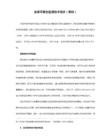
Word中插入符号也找不到,只好用其它字代替了,但总觉得怪怪的,挺别扭的。
自己在网上搜了一下造字的方法,希望对大家的工作学习有所帮助。此时用Windows的
TrueType造字程序就是最佳选择。在此我们就分造字、输入方面进行详细介绍。
二、输入
1.内码输入法(即区位输入法),采用内码输入法,只要输入字的代码即可调用相应字,如:键入aab1就可以在文档中输入“侻”字。不过要记住编码比较麻烦。如果找不到内码输入法,你可以右击Windows任务栏的输入法切换按钮→选择“设置”→单击“添加…”按钮→从键盘布局/输入法的下拉列表中选择“中文(简体)-内码”,单击确定进行添加,这可能需要用到Windows安装盘。
1.最直接的操作当然是利用窗口左侧工具栏中的工具,单击选择工具栏中的直线、矩形或画笔等工具,直接在编辑区按拖动绘出字形,这需要较多耐力,老实说要画出一个漂亮的字相当困难(此法不推荐使用)。
2.组合法,就是从几个字中各取出一部分来组合成字,这样较能保持字体风格。以制作“侻”字为例进行操作。点击“编辑→复制字符”,打开复制字符对话框,点击字体按钮,选择宋体。在“形状”输入框中输入“伟”字,点击确定返回编辑窗口,可以看到伟字出现在编辑区。使用矩形选项工具选中多余部分,按Delete键删除或着用橡皮擦删除,只留下“亻”。点击“窗口→参照”,打开参照对话框,同样设定为宋体,在“形状”输入框中输入“说”字,确定后会多出一个参照区,点击工具栏中的任意形状选择工具,按住左键沿“兑”周围拖动一圈选定。把选定的“兑”拖动到编辑区,拖动“兑”四周的尺寸柄调整适当大小与“亻”组成“侻”字。点击菜单栏的编辑→保存字符。一个宋体的“侻”字就造好了(本人使用此法,推荐!)。
windows造字

Windows XP造字程序使用方法1、造字点击“开始”,“程序”,“TrueType 造字程序”,打开如下界面:选择一个没有使用的代码,代码从AAA1开始编号,图中可以看到我的AAA1已经使用,所有我现在选择AAA2,点击确定:在上面的方框内可以任意造字,比如我写一个“王莹”字写,可以用多个字像拼图一样拼出来,方法是点击“窗口”,“参照”:会打开一个参照的窗口:我先输一个带“王”字旁的字,比如“现”点击确定:我们工具中的矩形选框把“王”字旁复制过来用矩形框选中“现”字的偏旁“王”按“Ctrl + c ”键复制(或点击“编辑”,“复制”),然后在左边的造字框中按“ctrl + v”键粘贴(或点击“编辑”,“粘贴”),粘贴之后还可以拖动到合适位置,如下:然后我们再找一个带“莹”的字,再点击“窗口”,“参照”,我们输入一个“滢”字:点击确定然后用矩形框选中“滢”的右半部分(注:有的字纵横交错可能不好选择,需要细心),选中之后复制,鼠标点到左边框中然后粘贴,再拖动到合适位置:我们用橡皮工具把多余的部分擦掉:这时一个生僻字就制作完成,然后点击“编辑”,“保存字符”。
2、制作出的字符如何使用:添加区位码输入法:在任务栏的电脑右下角的输入法图标上点击鼠标右键,点击“设置”,可打开“文字服务和输入语言”窗口:点击“添加”输入语言“中文(中国)”,“键盘布局/输入法”选择“中文(简体)—内码”点击确定点击确定至此,内码输入法(区位输入法)已经添加成功然后在打“王莹”这个字的时候就可以用“内码输入法”打出来了要记得刚才我们选中的造字的代码是“AAA2”所以切换到“内码输入法”打AAA2,这个字就出来了:注:1、造出的字下次可以继续使用,就不需要再造了,前提是下次造字不要覆盖了上次造的字,要重新选择一个编码;2、本机上造的字只能本机查看,打印,无法在别的电脑上造完再发给别人。
- 1、下载文档前请自行甄别文档内容的完整性,平台不提供额外的编辑、内容补充、找答案等附加服务。
- 2、"仅部分预览"的文档,不可在线预览部分如存在完整性等问题,可反馈申请退款(可完整预览的文档不适用该条件!)。
- 3、如文档侵犯您的权益,请联系客服反馈,我们会尽快为您处理(人工客服工作时间:9:00-18:30)。
TrueType造字程序
True Type造字程序是Windows系统自带的程序。
该程序能够帮你造出字符,当你的电脑字库里没有某个字,但你十分需要这个字的时候,就可以用到True Type。
这个程序,十分适用于警察部门、计生部门等经常遇到生僻字的单位。
下面,我们用True Type造一个生僻字。
这个生僻字,由“亻”和“身”组成。
首先,打开开始-程序-附件-TrueType造字程序,一开始,有个窗口要你选择代码,至于什么是代码,这里不多说,选择一个空的。
进入后就可以看到编辑的界面。
这个界面,是由一个一个的格子组成,每个格子都可以表示一个字上的一点。
但是,如果要在这里一点一点地描“亻”,难度太大了,而且描出来的“亻”也不一定很美观。
幸好,TrueType有一个复制字符的功能。
编辑-复制字符,就可以看到一个窗口,在下面的输入框输入“亻”,就进入了编辑的画面。
选择右边工具中的那个虚线的长方形,再把“亻”往左拉。
然后到“身”了。
窗口-参照,可以再次复制一个字符,把“身”拖过左边的编辑界面,缩小,让“亻”和“身”合在一起。
就成了一个新字。
要想把它打出来,还需要加入打字法。
首先按文件中的字体,保存字符,与所有字体链接。
再选编辑中的输入法链接,我想用拼音输入法打出来,发音shen,加个数字,于是,以后用拼音打字法打shen的时候,都可以把“亻身”打出来。
在win7环境下点击“附件” -》系统工具 -》专用字符编辑程序,即可打开;或者在运行命令行内输入“eudcedit”也可。
一、造字
点击开始→所有程序→附件→TrueType造字程序,进入造字程序窗口。
此时会弹出一个“选择代码”对话框,双击对话框中的方格选定代码,在此我们就双击AAB0行的第二格选定代码AAB1后进入编辑窗口开始造字。
此时我们仍可从菜单栏的“编辑/选择代码”改选其它代码。
字形的绘制一般有以下3种方法。
1.最直接的操作当然是利用窗口左侧工具栏中的工具,单击选择工具栏中的直线、矩形或画笔等工具,直接在编辑区按拖动绘出字形,这需要较多耐力,老实说要画出一个漂亮的字相当困难。
2.组合法,就是从几个字中各取出一部分来组合成字,这样较能保持字体风格。
以制作“侻”字为例进行操作。
点击菜单栏的“编辑→复制字符…”,打开复制字符对话框,点击字体按钮,选择宋体。
在“形状”输入框中输入“伟”字,点击确定返回编辑窗口,可以看到伟字出现在编辑区。
使用矩形选项工具选中多余部分按Delete键删除,只留下“亻”。
点击菜单栏的“窗口→参照…”,打开参照对话框,同样设定为宋体,在“形状”输入框中输入“说”字,确定后会多出一个参照区,点击工具栏中的任意形状选择工具,按住左键沿“兑”周围拖动一圈选定。
把选定的“兑”拖动到编辑区,拖动“兑”四周的尺寸柄调整适当大小与“亻”组成
“侻”字。
点击菜单栏的编辑→保存字符。
一个宋体的“侻”字就造好了。
3.复制法,直接在画图程序或其它图形处理软件中绘制好需要的字,选中复制到造字程序的编辑窗口粘贴即可。
以画图程序为例:用“A”文字工具输入“伟”“说”二字,字号48.字体随意,使用橡皮工具擦除多余部分,用“选定”工具(要选中透明化处理)把剩下的“亻”“兑”二部分拖到一起组成“侻”字,用“选定”工具选中“侻”复制,进入造字程序编辑窗口按“Ctrl+V”粘贴。
这个方法最好用,可以同时做好几个字,甚至可以把你喜欢的图形或自己的相片做成字,当然只能是单色图。
注意:绘制时字图的像素要控制在64×64以内,而且背景色一定要纯白色。
按以上方法保存的字体默认在所有的字体中通用,不管你选择什么字体都只会显示我们做的宋体的字。
如果你想让造的字也会随字体实际行动选择而改变字体,则必须为需要的每一种字体造一个字。
在为每一种字体造字前必须先点击菜单栏的文件→字体链接。
打开字体链接对话框,选中“与所选择的字体链接”,选中相应链接字体后单击确定,输入链接文件名保存,此时切记字体链接文件一定要保存在非系统分区,如D:造字目录下。
注意:同一个字的不同字体字符代码必需相同,即该字符在宋体中的代码为AAB1那么它在楷体中的代码也必需是AAB1。
二、输入
1.内码输入法(即区位输入法),采用内码输入法,只要输入字的代码即可调用相应字,如:键入aab1就可以在文档中输入“侻”字。
不过要记住编码比较麻烦。
如果找不到内码输入法,你可以右击Windows任务栏的输入法切换按钮→选择“设置”→单击“添加…”按钮→从键盘布局/
输入法的下拉列表中选择“中文(简体)-内码”,单击确定进行添加,这可能需要用到Windows安装盘。
2.直接调用,点击造字程序菜单栏的“编辑→复制字符…”,在“代码”输入框中输入AAB1,选中出现在“形状”输入框中的“侻”字,按“Ctrl+C”复制,再粘贴到需要输入的位置。
3.字符映射,点击“开始→所有程序→附件→系统工具→字符映射表”,运行字符映射表,从字体下拉列表中选择“所有字体(专用字符)”,我们造字就出现在下面的格子内,双击我们要用的字“侻”,可以看到“侻”字出现在复制字符的输入框中,单击“复制”按钮,然后到需要输入的位置粘贴即可。
如果你要找的字符链接到其它字体如楷体,则字体要选择“楷体(专用字符)”,以此类推。
4.输入法链接,在造字程序中完成造字保存后,点击菜单栏的编辑→输入法链接……,输入文件名保存到D:造字目录下。
在弹出的外码对话框中分别键入各种输入法的外码,每输入一种外码都要按空格键确认,然后单击注册按钮,此时如果系统问你“没有完成撰写,你想完成这个词吗?”请选否。
这里有时候是无法连接的,在这里全拼输入法是支持的,搜狗和部分五笔输入法部分是不支持的,我们一般还是选择微软输入法比较好,微软拼音输入法是一定支持的,毕竟TrueType造字程序本身就是微软的产品。
在欲链接的输入法名称后边文本框中输入造字字符的外码,前面几个是拼音字母最后一位是数字,代表拼音的四声音标,可填1.2.3.4,这里外码一共可以输入六位。
当输入法名称颜色由黄变黑后,点击注册即可。
在这里注册成功了之后是很难删除的,有人说重新打开自己造的字符,然后擦除后在保存。
这个办法治标不治本,因为那个键位还是在的。
所以要慎重,微软没有删除字符的功能。
5.造词法,打开五笔输入法,右击输入法工具栏,选择手工造词…,采用上述方法在“词语”的输入框输入“侻”,按输入法规则输入外码wsh 后单击“添加”按钮,关闭该窗口。
以后就可以像输入常用字一样了。
各种输入法造词功能名称和调用方法略有不同:智能五笔是在定义字词符号→自定义字词,而智能ABC调用时须在编码前加u等等,请参看各自的帮助说明。
这种方法较好,对任何输入法都有效,只是备份词库麻烦点,不过那是本来就应该备份的吧。
三、共享
如何将一台机器上创建的字符移植到其它机器上与他人共享呢?其实很简单,只需将本机Windows\Fonts文件夹下的造字字符的信息文件EUDC.tte和EUDC.euf,拷贝到其它机器的相关文件夹下即可。
在Windows XP 中这两个文件是不可见的,而在Dos方式下是可见的,如果利用Windows XP“搜索”功能来查找,在搜索窗口中也能看的到。
将这两个文件复制到可移动磁盘上,然后拷贝到目标机器的相同文件夹下,并将其文件夹下的同名文件覆盖,注意,拷贝要在Dos方式下完成。
如果目标机器的操作系统是Windows95.Windows98和Windows me需拷贝到Windows文件夹下,
Windows2000需拷贝到WinNT\Fonts文件夹下。
拷贝结束后,打开造字程序的“选定代码”对话框时,你会发现在相应的代码位置上有与源机器相同的造字字符存在,再将这些字符与你习惯的输入法进行链接,就可以正常录入了。
这里需要指出的是,在“字体链接”对话框中如果选择“与选定字体链接”,然后新建的造字字符信息文件如Heit.tte和Heit.euf等,不能在不同的机器上共享。
